Adobe photoshop工作環境與檔案管理
Photoshop 最多能支援 300,000 像素,並且提供了三種檔案格式,讓您儲存任一維度超過 30,000 像素影像的文件。 另外Photoshop內的數位影像擁有超過 30 種以上的檔案格式,所以可支援多種影像檔案格式,並且可以同時編輯多個影像或檔案。 在編輯高解析度或大尺寸的影像時,對記憶體 ( RAM ) 的需求相對會比較高;假如系統的記憶體較少,Photoshop 則會使用磁碟(預設為C:磁碟)作為暫存記憶體,會容易導致執行效率變低的情形發生。
功能表中 [ 檔案 ] 中常用的功能介紹
1. 點選功能表 [ 檔案 > 開新檔案 ] 開啟「新增」
magnifier 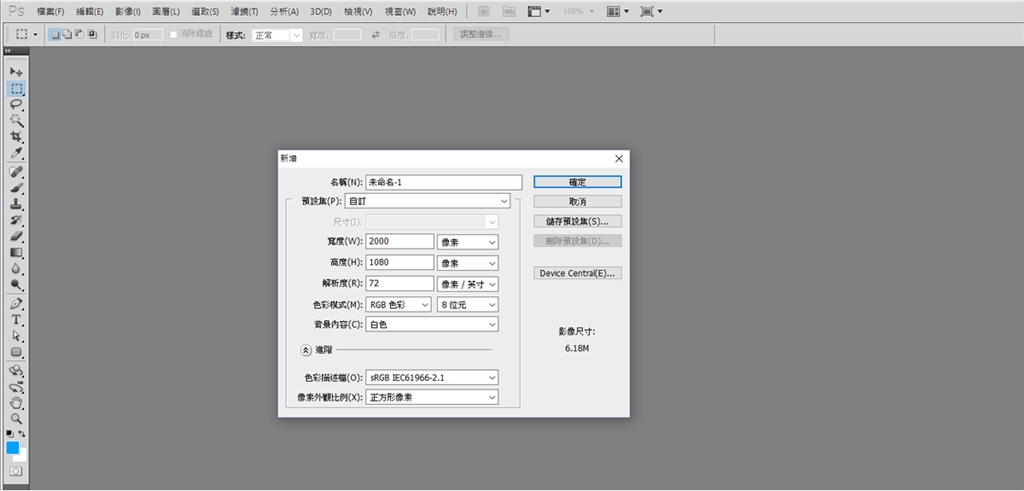
開新檔案時的檔案設定:
- 名 稱:在開啓新檔案時設定此新影像的名稱,也可在儲存檔案時再進行設定。
- 預設集:選擇常用的影像尺寸,包括印刷、相片輸出、視訊編輯等不同場合使用的規格。預設是:自訂
- 寬 度:設定影像的寬度。
- 高 度:設定影像的高度。
- 解析度:設定影像輸出解析度。
- 色彩模式:點陣圖、灰階、 RGB 色彩、 CMYK 色彩、 Lab 色彩。
- 背景內容:影像的預設背景,可設定為白色、背景色或透明。
info提示:若影像是運用於印刷,一般設定為300像素/英寸,若是運用於網頁設計只需設定72像素/英寸。解析度的數值越高則輸出的品質會越細緻,不過目前的技術與設備,解析度超過300像素/英寸,只會讓檔案變大,影像品質的提升則並不明顯。
2. 點選功能表 [ 檔案 > 儲存檔案 ]
儲存檔案時,將會依照您選擇的檔案類型不同,顯示不同的設定。以下只針對網頁設計常會用到的檔案格式做介紹。
magnifier 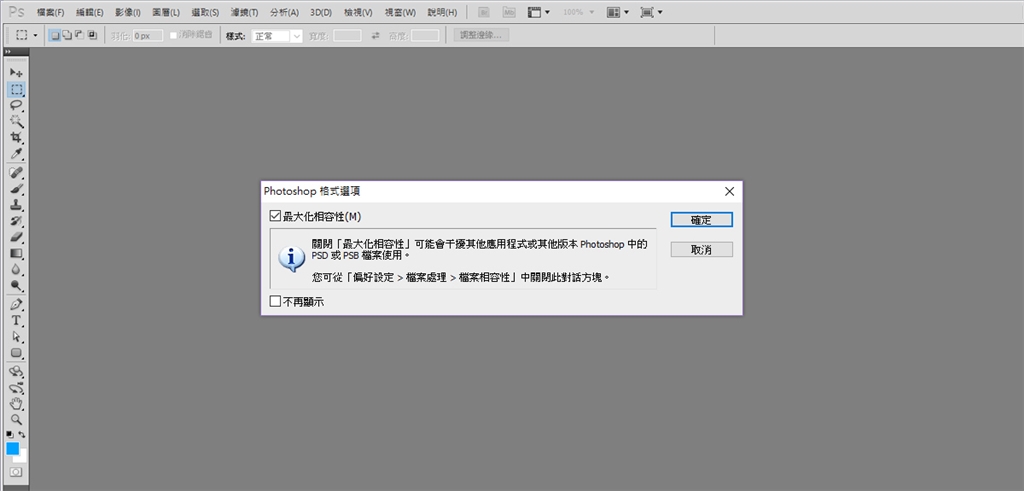 儲存為PSD,此檔案類型為photoshop專用格式,可以保留圖層或特效,才可以在下次打開時做修改。
儲存為PSD,此檔案類型為photoshop專用格式,可以保留圖層或特效,才可以在下次打開時做修改。
magnifier 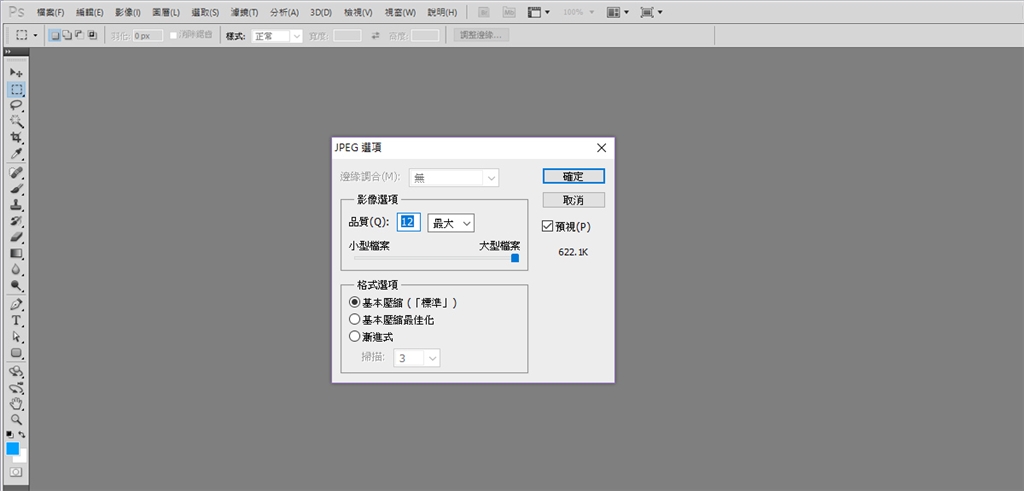 儲存為 JPEG 格式時,無法保有圖層,是具破壞性壓縮影像方式;調整影像品質的壓縮格式,可以縮小檔案,但建議壓縮比不要小於6,避免影像品質不佳。
儲存為 JPEG 格式時,無法保有圖層,是具破壞性壓縮影像方式;調整影像品質的壓縮格式,可以縮小檔案,但建議壓縮比不要小於6,避免影像品質不佳。
點選功能表 [ 檔案 > 另存新檔 ]
可將目前的影像儲存為另一個檔案,或是儲存到不同的資料夾。
點選功能表 [ 檔案 > 回復至前次儲存 ]
在編輯影像檔案的過程中點選 [ 回復至前次儲存 ] 即可重新載入目前編輯的影像,還原影像時是很方便又實用的指令。但如果是使用開新檔案建立的影像,在尚未存檔之前是無法使用此功能。
點選功能表 [ 檔案 > 全部關閉 ]
[ 全部關閉 ] 是用來關閉目前使用中所有的影像檔案。